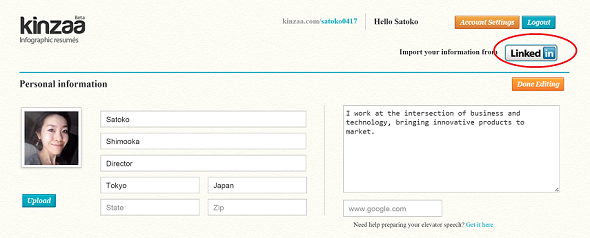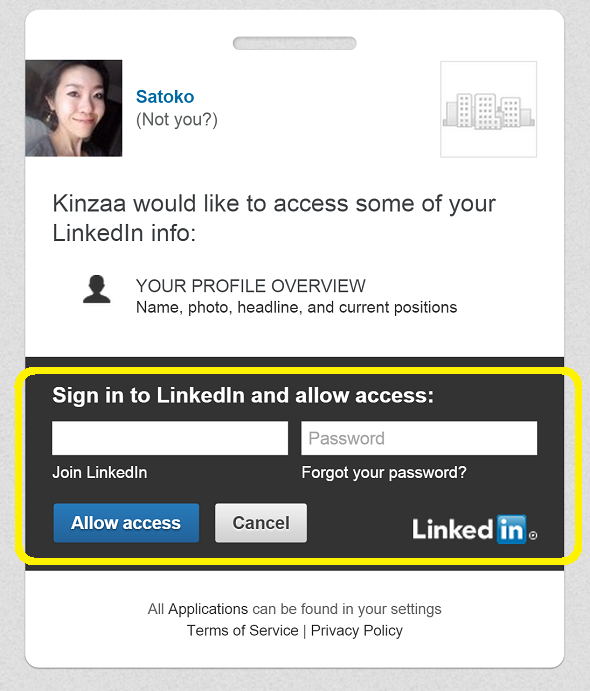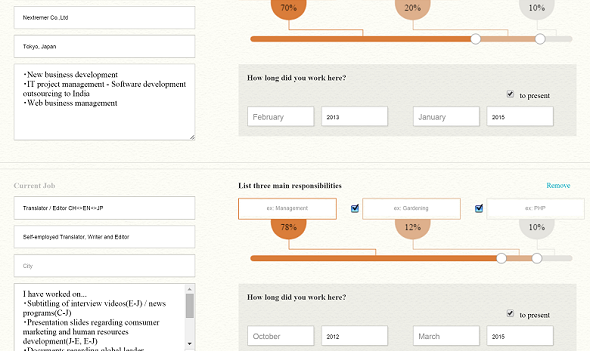LinkedInの情報を3秒でコンパイル〜Kinzaa(キンザー)の使い方:レジュメ作成編:海外Webサービスのトリセツ(27)(2/2 ページ)
海外Webサービスの使い方を「日本語で」分かりやすく説明するシリーズ。本日は一から手入力したり、「LinkedIn(リンクトイン)」の情報を基にしたりして「Kinzaa(キンザー)」でレジュメを作成する方法を紹介します。
LinkedInからのインポートでレジュメを作成する
LinkedInのアカウントをすでにお持ちの方は、登録している情報をインポートしてレジュメを作成できます。
まずは、画面右上にある「LinkedInアイコン」をクリックします。
認証画面でLinkedInにログイン後、「Allow access」をクリックすると、
職歴がインポートされました!
LinkedInに登録されている職歴が、期間も含めて転記されています。職歴が多い人は便利ですね。
LinkedInからのインポートを行った直後は、画面右上のボタンが「Revoke - LinkedIn」に変わります。再度ボタンをクリックすると、インポートした内容を削除できます。
Revokeは「取り消し」という意味。直接入力した内容が上書きされてしまった場合にも使えます。
文章をほとんど書いていないのに、簡単にグラフィックレジュメが作成できるKinzaa、いかがでしたか? レジュメとして企業に提出する以外にも、スキルとキャリアの棚卸しや仕事に対する価値観を客観的に振り返ってみることにも使えますね。
次回は「自分のストーリーをシェアしよう!」がテーマのプロフィール作成サイト「Re.vu」の使い方を紹介します。
- ソースコードも送れるよ〜Slack(スラック)の使い方:コミュニケーション編
- GitHubやTrelloなど70以上のWebサービスと誰でも連携できるチャットサービス〜Slack(スラック)の使い方:登録編
- お気に入りはバケツにポイ〜dribbble(ドリブブル)の使い方:求人掲載&応募編
- 「b」は3つ〜dribbble(ドリブブル)の使い方:登録編
- 履歴書をオシャレに〜Re.vu(レ・ビュー)の使い方:プロフィール作成編
- もはや履歴「書」ではない〜Re.vu(レ・ビュー)の使い方:登録編
- LinkedInの情報を3秒でコンパイル〜Kinzaa(キンザー)の使い方:レジュメ作成編
- LinkedInの情報をインポートして、見栄えの良いレジュメを作ろう〜Kinzaa(キンザー)の使い方:登録編
- オンもオフも一元管理〜タスク&スケジュール管理サービス「Trello(トレロ)」の使い方:実践編
- Excelや付箋よサラバ!〜タスク&スケジュール管理サービス「Trello(トレロ)」の使い方:登録編
- お手軽Webデザインモック作成サービス〜InVision(インビジョン)の使い方:実践編
- Evernote社もご愛用〜InVision(インビジョン)の使い方:登録編
- 日本にも来てくれるヨ!〜GitHub(ギットハブ)の使い方:公式トレーニングプログラム
- 絵文字だって使えちゃう〜GitHub(ギットハブ)の使い方:issueの裏ワザ編
- 使える度∞!〜「Udacity(ユーダシティ)」の使い方(2):実践編
- 一流講師の授業を無料で受講する〜「Udacity(ユーダシティ)」の使い方(1):登録編
- うわっ……うちの子、学び過ぎ……? 「Code Avengers(コードアベンジャーズ)」の使い方(4):「Parent(保護者)」の設定方法
- オンラインで進捗管理 「Code Avengers(コードアベンジャーズ)」の使い方(3):「Teacher(教師)」の設定方法
- エンジニアの王になる!――「Code Avengers(コードアベンジャーズ)」の使い方(2):「Learner(学習者)」としての利用方法
- ゲーム感覚で開発を学べるオンライン学習サービス「Code Avengers(コードアベンジャーズ)」の使い方(1):登録編
- 開発学習サービス「Dash(ダッシュ)」の使い方(2):プロジェクト実践編
- 開発学習サービス「Dash(ダッシュ)」の使い方(1):登録編
- SlideShare(スライドシェア)の使い方(2):活用編
- SlideShare(スライドシェア)の使い方(1):登録編
- Gitter(ギッター)の使い方(2):チャット編
- Gitter(ギッター)の使い方(1):登録編
- GitHub(ギットハブ)の使い方:連携サービス
- GitHub(ギットハブ)の使い方:issue(イシュー)編
- GitHub(ギットハブ)の使い方:グループの作成編
- GitHub(ギットハブ)の使い方:登録編
- Stack Overflow(スタックオーバーフロー)の使い方:Badge(評価システム)編
- Stack Overflow(スタックオーバーフロー)の使い方:質問&回答編
- Stack Overflow(スタックオーバーフロー)の使い方:登録編
筆者プロフィール
Nextremer 下岡聡子
Javaプログラマー、フリー翻訳者(英語・中国語)を経て、Nextremerにてインドでのグローバル受託開発システムのマネジメント、新規ビジネス企画担当。大学ではロシア語を専攻。
ITエンジニア向けの英語サービスも提供中。
関連記事
 GitHub(ギットハブ)の使い方:登録編
GitHub(ギットハブ)の使い方:登録編
海外Webサービスの使い方を「日本語で」分かりやすく説明するシリーズ、「GitHub(ギットハブ)」を解説します GitHub(ギットハブ)の使い方:issue(イシュー)編
GitHub(ギットハブ)の使い方:issue(イシュー)編
コミュニケーションを図るための「issue(イシュー)」機能と「Markdown(マークダウン)」を解説します 絵文字だって使えちゃう〜GitHub(ギットハブ)の使い方:issueの裏ワザ編
絵文字だって使えちゃう〜GitHub(ギットハブ)の使い方:issueの裏ワザ編
issueの投稿に使える裏ワザを紹介します
Copyright © ITmedia, Inc. All Rights Reserved.